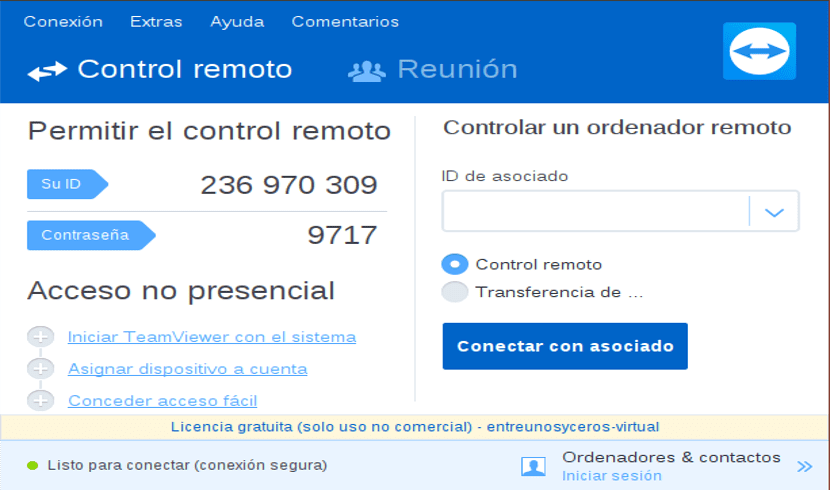
TeamViewer ana ekranı
TeamViewer son kullanıcılar ve sistem yöneticileri için tasarlanmış ücretsiz, platformlar arası bir projedir Bilgisayarları uzaktan, sanki önünüzdeymiş gibi kontrol etmek için verimli ve kullanımı kolay bir çözüm arıyor.
Anahtar özellikler arasında uzaktan sunucu yönetimi, dosya aktarımı, yüksek güvenlik standardı, çevrimiçi durum güncellemeleri, kurulum olmadan uzaktan destek ve ayrıca ürünlerin, çözümlerin ve hizmetlerin uzaktan sunumu.
Buna ek olarak, uygulamanın güvenlik duvarlarının arkasında çalıştığını, kullanıcılara tarayıcı tabanlı erişim sağladığını vurgulayabiliriz., oldukça rekabetçi fiyatlıdır, optimize edilmiş performansa sahiptir ve ücretsiz bir sürüm olarak indirilebilir.
Grafik kullanıcı arayüzü oldukça moderndir ve kullanıcıların TeamViewer hesaplarında hızlı bir şekilde oturum açmalarına ve arkadaşlarına, meslektaşlarına veya ailelerine farklı bilgi işlem görevlerinde yardımcı olmak için TeamViewer sunucularına bağlanmalarına olanak tanır.
TeamViewer 13.2'deki yenilikler
TeamViewer 13.2'nin bu sürümünde tek pencereli bir kullanıcı arayüzü bulabiliriz.
Birçok kullanıcının yeni tasarımdan son derece memnun olduğu, birden çok pencereyi ve aracı kullanımı kolay tek bir istemci penceresinde yoğunlaştırır ve basitleştirir ve uzak bir bağlantı kurulurken de açık kalan önemli boyutta.
ayrıca bir Active Directory bağlayıcısı bulabiliriz- Bununla doğru kişilerin her zaman bir şirket TeamViewer hesabına erişmesini sağlayabilirsiniz.
Birden çok AD grubunu yapılandırmak ve eşitlemek, test çalıştırmaları yürütmek ve zamanlanmış eşitlemeleri yapılandırmak için yeni AD Bağlayıcı GUI'si.
Kilitlenmelere neden olan diğer bazı sorunlar çözüldü.
Ubuntu 13.2 ve türevlerine TeamViewer 18.10 kurulumu

Ubuntu 18.10 ve 18.04 Bionic Beaver ve türevlerine kararlı TeamViewer'ın en son sürümünü yüklemek için.
Gitmeliyiz projenin resmi web sitesine ve indirme bölümünde 32 ve 64 bit sistemler için deb paketini alabiliriz.
Ubuntu'nun ana dalı 32 bit desteğini düşürse de, bazı türevleri Ubuntu 32'un bu yeni bölümünde hala 18.10 bit sürümler yayınladı.
Ctrl + Alt + T ile yeni bir Terminal penceresi açabilir ve içinde Teamviewer'ın bu sürümünü indirmek için aşağıdaki komutu çalıştırabiliriz:
wget https://download.teamviewer.com/download/linux/teamviewer_amd64.deb
İndirme tamamlandı paketi tercih ettiğimiz paket yöneticimiz ile veya ayrıca terminalden kurabiliriz.
Bunu yapmak için, sadece bir konsol açmalıyız, kendimizi indirilen paketi kaydettiğimiz klasörde konumlandırmalı ve aşağıdaki komutu çalıştırmalıyız:
sudo dpkg -i teamviewer*.deb
Kurulum tamamlandıktan sonra, TeamViewer'ın bilgisayarımızda doğru şekilde çalıştırılması için bazı bağımlılıkları yapılandırmamızı isteyebilir, bunun için sadece terminalde çalıştırıyoruz:
sudo apt-get install -f
Şimdi sisteminizde kullanmaya başlamak için uygulama menünüzden kısayolunu arayan uygulamayı açmanız yeterlidir.
Uygulamayı ilk açtıklarında, lisansları ve kullanım şartlarını gösterecek, uygulamayı kullanabilmek için bunları kabul etmeniz yeterlidir.
TeamViewer Ubuntu'da nasıl kullanılır?
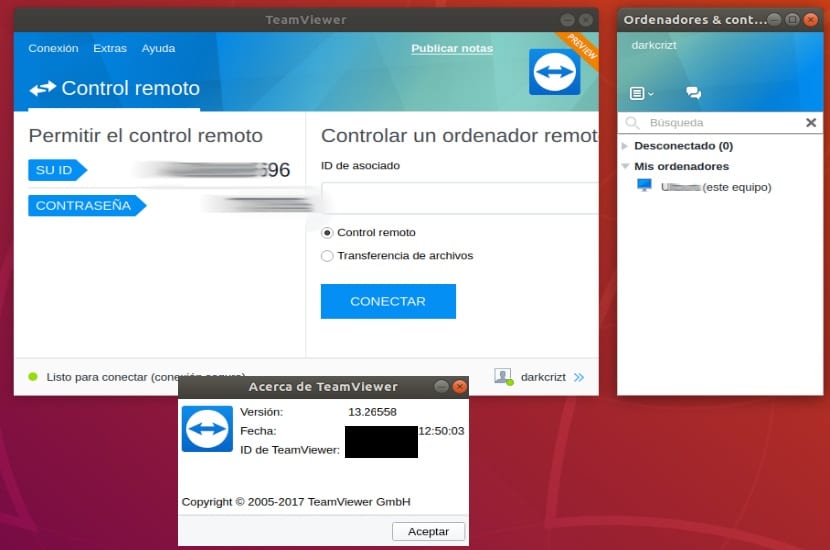
Bu uygulamayı ilk kez kullanıyorsanız, kurulumu yaptıktan sonra TeamViewer istemcisini sisteminizde ve birbirine bağlanacak bilgisayarlarda çalıştırmanız gerekir.
Şimdi başka bir bilgisayara bağlanmak için, istemci size bağlanacağınız bilgisayarın kimliğini yerleştirmek için bir bölüm verir ve sizden size vermesi gereken bir parola ister.Aynı şekilde, bilgisayarınıza uzaktan bağlanmak için kullanacağınız bir kimlik ve şifre verir.
Bunları yerleştirmeli ve uzaktan kontrol edeceğiniz makineye gelen bağlantıyı kabul etmelisiniz.
Ekiplerinizde her zaman yetkilendirme istenmesini önlemenin bir başka yolu da bir hesap oluşturmak ve ona ekiplerinizi eklemek, oturum açmanız ve söz konusu erişiminizi tanımanız gerektiğinden her ekip için size bir onay e-postası gönderilecektir. içindeki hesap.
Bu yapıldıktan sonra, ekipmanı hesabınıza eklemeniz yeterlidir ve hepsi bu kadar.
Sürüm 13.2 mevcutken TeamViewer 14'yi kurmanın bir hata olduğunu düşünüyorum.
14 hala testlerde, 13.2 ise şu anki kararlı olanı.
selamlar